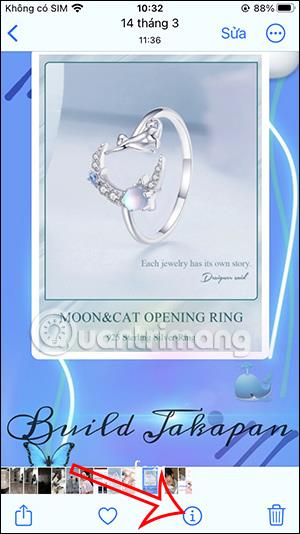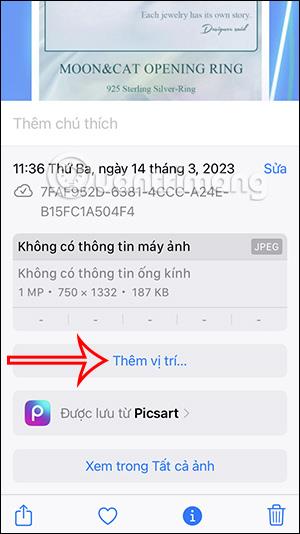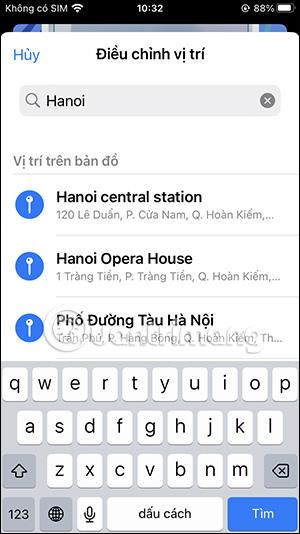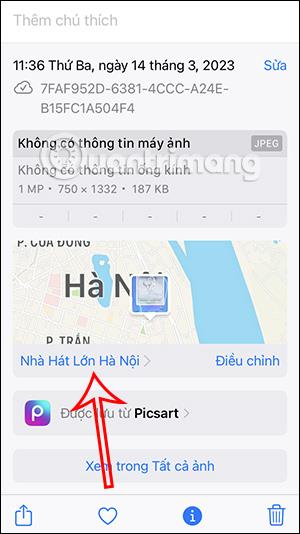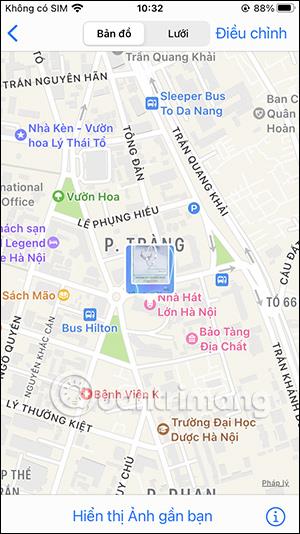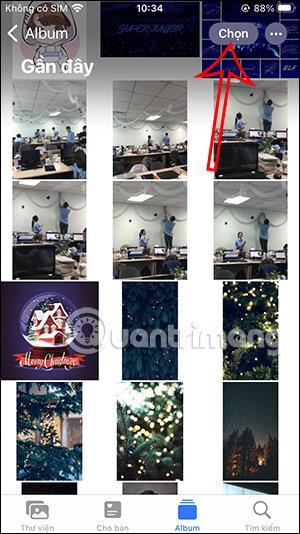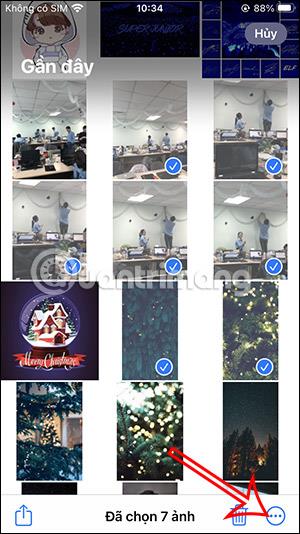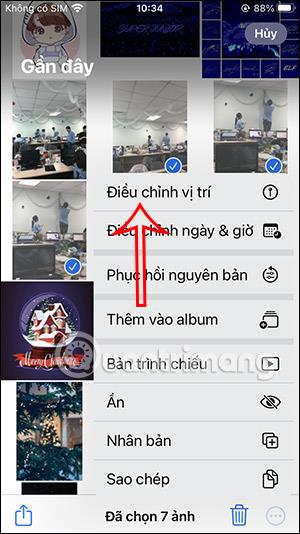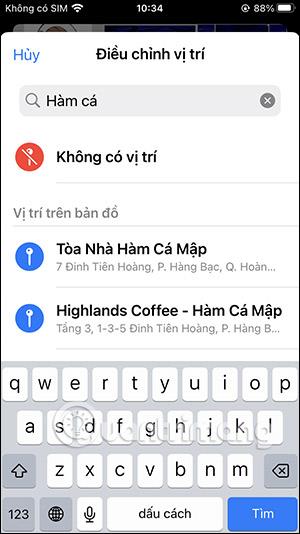Að bæta við staðsetningum í myndum á iPhone hjálpar þér að finna myndir hraðar í safninu þínu með staðsetningu. Ef þú kveikir ekki á staðsetningu á iPhone til að setja staðsetningu sjálfkrafa inn í myndir á iPhone, geturðu sett hana inn handvirkt með mjög einfaldri aðferð. iPhone styður notendur til að bæta við staðsetningum fyrir myndir, eða margar myndir á sama tíma til að vista aðgerðir. Greinin hér að neðan mun leiða þig til að bæta staðsetningu við myndir á iPhone.
Leiðbeiningar um að bæta staðsetningu við iPhone myndir
Skref 1:
Á myndinni sem þú vilt bæta við staðsetningu, smella notendur á i táknið hér að neðan til að sjá viðmót myndupplýsinga.
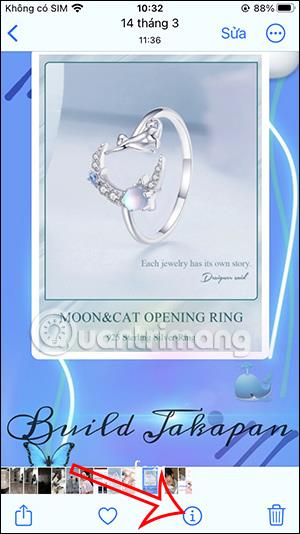
Skref 2:
Sýndu nú grunnupplýsingaviðmót þessarar myndar, smelltu á Bæta við staðsetningu til að bæta við staðsetningu fyrir þessa mynd. Strax eftir það slær notandinn inn staðsetninguna sem þú vilt bæta við fyrir myndina . Staðsetningin er sýnd á listanum hér að neðan svo við getum smellt til að bæta henni við myndina.
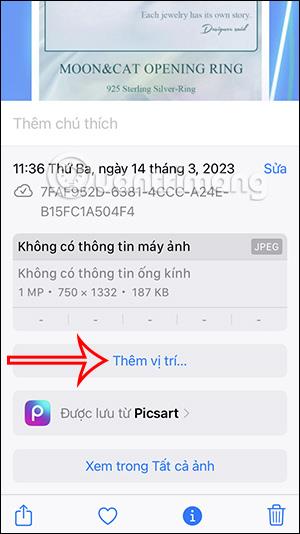
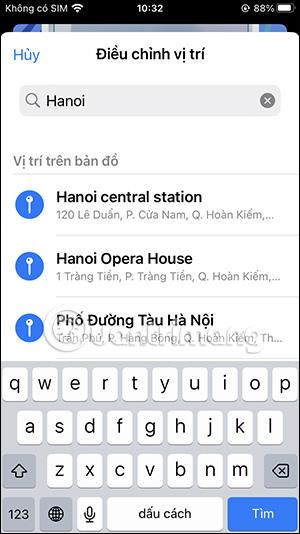
Skref 3:
Staðsetningarniðurstöðurnar hafa verið settar inn í myndina með korti eins og sýnt er hér að neðan. Notendur geta smellt á kortið til að sjá staðsetninguna betur ef þörf krefur. Eða smelltu á Stilla til að breyta staðsetningunni sem áður var sett inn í myndina.
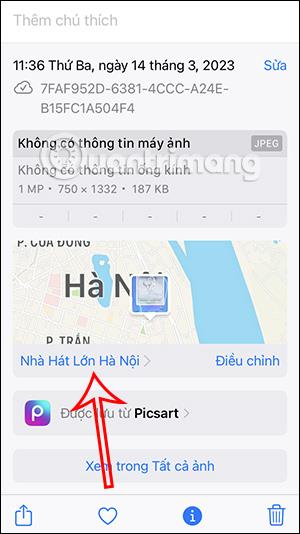
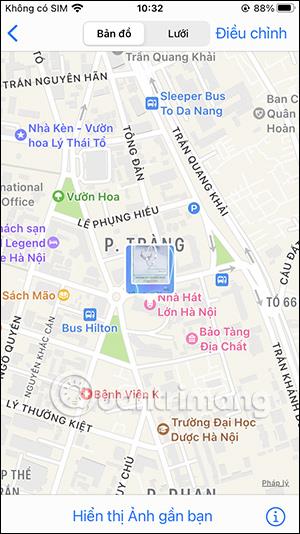
Leiðbeiningar um að setja inn staðsetningar fyrir margar iPhone myndir
Skref 1:
Í plötuviðmótinu á iPhone, smelltu á Velja hnappinn efst í hægra brún skjásins. Síðan smellum við á myndirnar sem þú vilt bæta staðsetningum við.
Eftir að þú hefur valið myndina skaltu smella á 3-punkta táknið neðst í hægra horninu á skjánum.
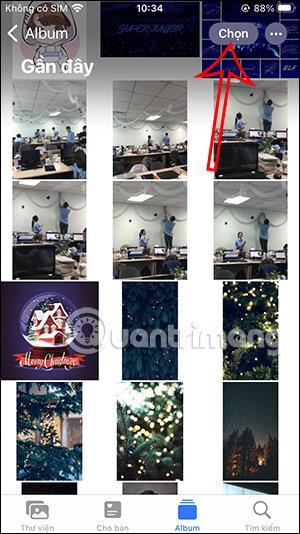
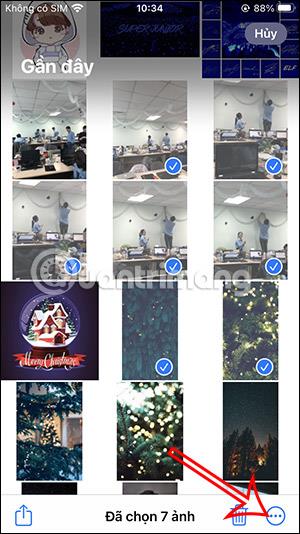
Skref 2:
Þegar myndaðlögunarviðmótið er sýnt smellir notandinn á Stilla staðsetningu til að bæta staðsetningu við myndirnar sem við höfum valið. Þá birtir einnig viðmótið fyrir þig til að finna staðsetninguna þar sem þú vilt setja myndina inn.
Við sláum inn staðsetninguna sem við viljum leita að í leitarstikuna og smellum svo á niðurstöðustaðinn fyrir neðan til að klára.
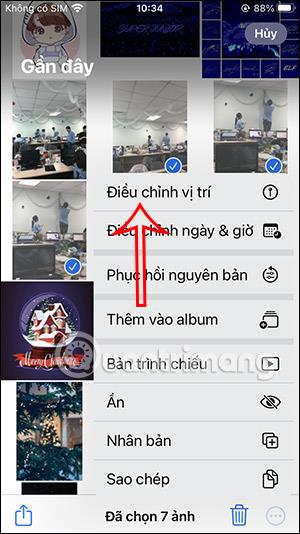
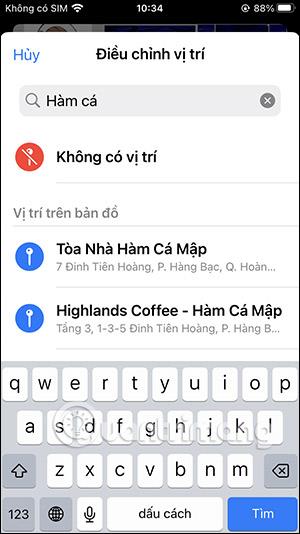
Þannig að staðsetningin hefur verið sett inn fyrir allar myndir sem notandinn hefur valið.
Kennslumyndband um að setja staðsetningu inn í myndir á iPhone